在AutoCAD软件中,对象捕捉模式又分为运行捕捉和覆盖捕捉两种模式,两种模式配合使用可以满足用户对捕捉的要求。
(1)运行捕捉模式
下面将以捕捉圆心,绘制轴线为例来介绍其具体操作步骤。
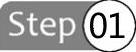 打开所要绘制的图样,右击状态栏中的“对象捕捉”按钮,选择“设置”命令,如下左图所示。
打开所要绘制的图样,右击状态栏中的“对象捕捉”按钮,选择“设置”命令,如下左图所示。
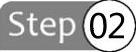 在“草图设置”对话框的“对象捕捉”对话框中,选择“圆心”复选框,并单击“确定”按钮,如下右图所示。
在“草图设置”对话框的“对象捕捉”对话框中,选择“圆心”复选框,并单击“确定”按钮,如下右图所示。
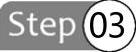 选择“绘图”→“构造线”命令,将光标移至链轮图块中间圆的边缘线上,此时该圆的圆心上会显示圆心捕捉框,如下左图所示。
选择“绘图”→“构造线”命令,将光标移至链轮图块中间圆的边缘线上,此时该圆的圆心上会显示圆心捕捉框,如下左图所示。
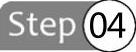 当出现该捕捉框后,可迅速将光标定位在圆心上,按住鼠标左键,拖动鼠标至合适位置,即可绘制出图形中的轴线,如下右图所示。
当出现该捕捉框后,可迅速将光标定位在圆心上,按住鼠标左键,拖动鼠标至合适位置,即可绘制出图形中的轴线,如下右图所示。
在绘制过程中,若需将捕捉功能关闭,有3种操作方法。
方法一:单击“对象捕捉”按钮。(www.xing528.com)
在启动该功能的状态下,单击状态栏中的“对象捕捉”按钮,使其成为灰色,即为关闭,而若再次单击该按钮,则为开启。该方法最为简单、快捷。
方法二:选择右键快捷菜单中的命令。
右击“对象捕捉”按钮,在打开的快捷菜单中取消选择“启用”命令,即可关闭,相反,选择该选项则为开启。
方法三:在“对象捕捉”对话框中设置。
在打开的“对象捕捉”对话框中,单击“全部清除”按钮,然后单击“确定”按钮,也可将该功能关闭。
(2)覆盖捕捉
默认情况下,用户会同时选中多种对象捕捉模式,因此,当图形比较密集时,很难确保准确捕捉到所需要的点,此时,就会用到覆盖捕捉功能。当启动该捕捉功能后,运行捕捉将自动被禁止。例如,要捕捉圆心,可在命令行的指定点提示下输入“cen”后,按<Enter>键,然后将光标移至圆心位置即可精确捕捉到圆心。
通常在命令行中输入“cen”“qua”“mid”等关键字,即可启动覆盖捕捉功能。而该功能仅对本次捕捉点有效,当捕捉结束后,运行捕捉功能将重新启动。命令行提示如下。
免责声明:以上内容源自网络,版权归原作者所有,如有侵犯您的原创版权请告知,我们将尽快删除相关内容。




